CAD圆角命令怎么用
- 来源: 金舟软件
- 作者:
- 时间:2025-03-06 18:05:29

金舟CAD编辑器
-
官方正版
-
纯净安全
-
软件评分:
CAD圆角命令怎么用?我们可以通过金舟CAD编辑器进行圆角快捷键、工具栏圆角功能这2种方式进行使用,下面我们来看看具体的操作步骤。
“硬件型号:华硕 天选4
系统版本:Windows 11 19045.2965
软件版本:金舟CAD编辑器v2.3.5
方法一:圆角快捷键
1、打开金舟CAD编辑器,新建一个正方形,选中图形,下方命令行中输入快捷键“FILLET”(或者F),按下“enter”键;
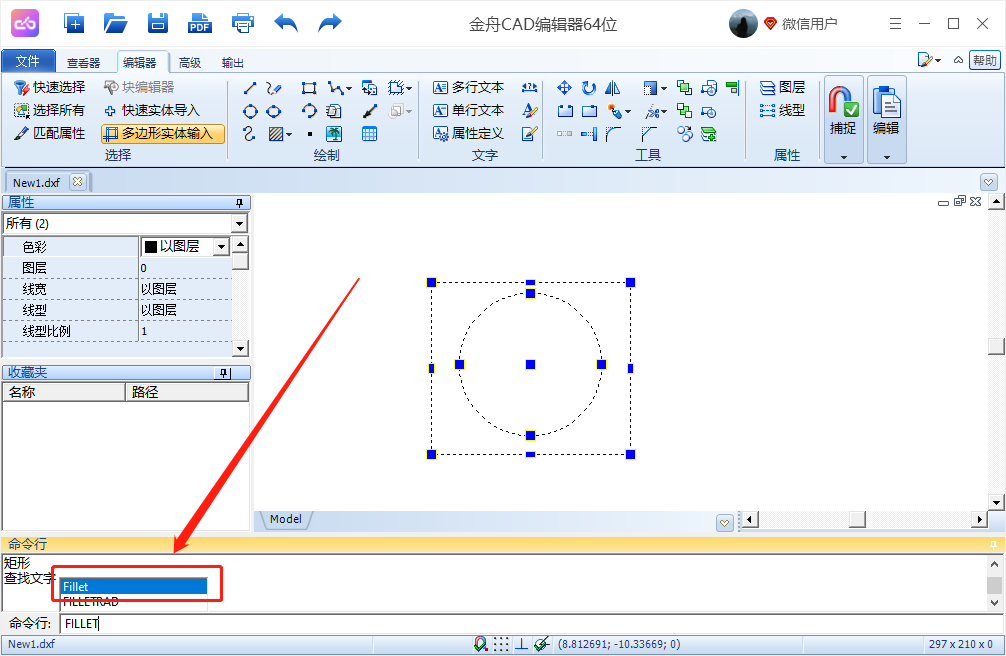
2、接着针对需要处理的图形,输入半径r,按下“enter”键,再次输入半径r,按下“enter”键,依次选择接下来需要处理的对象,圆角命令就完成了。
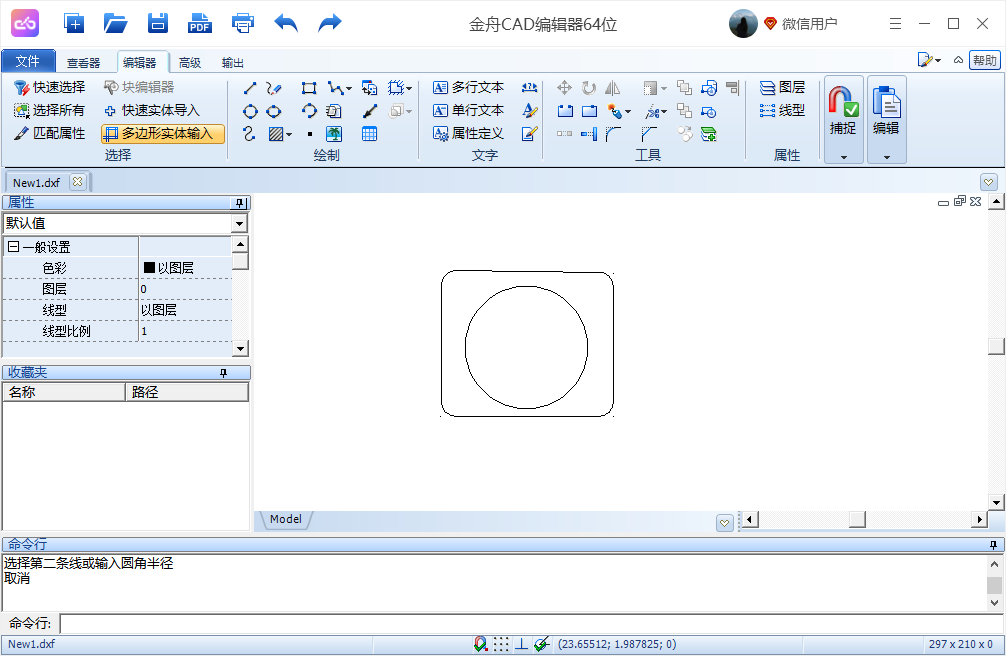
方法二:工具栏圆角功能
1、依旧是打开金舟CAD编辑器,进入软件内,打开要编辑的图形,点击工具栏上方的“圆角”功能图标;
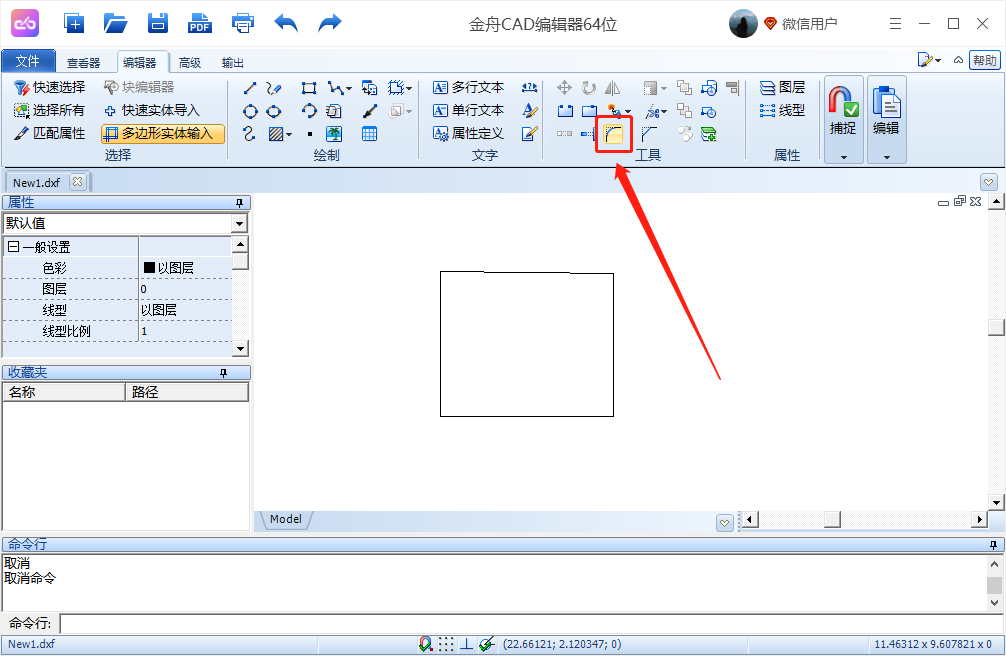
2、选择其中一条需要编辑的线条,输入半径大小,还需要考虑自己图形的大小,以此继续操作。
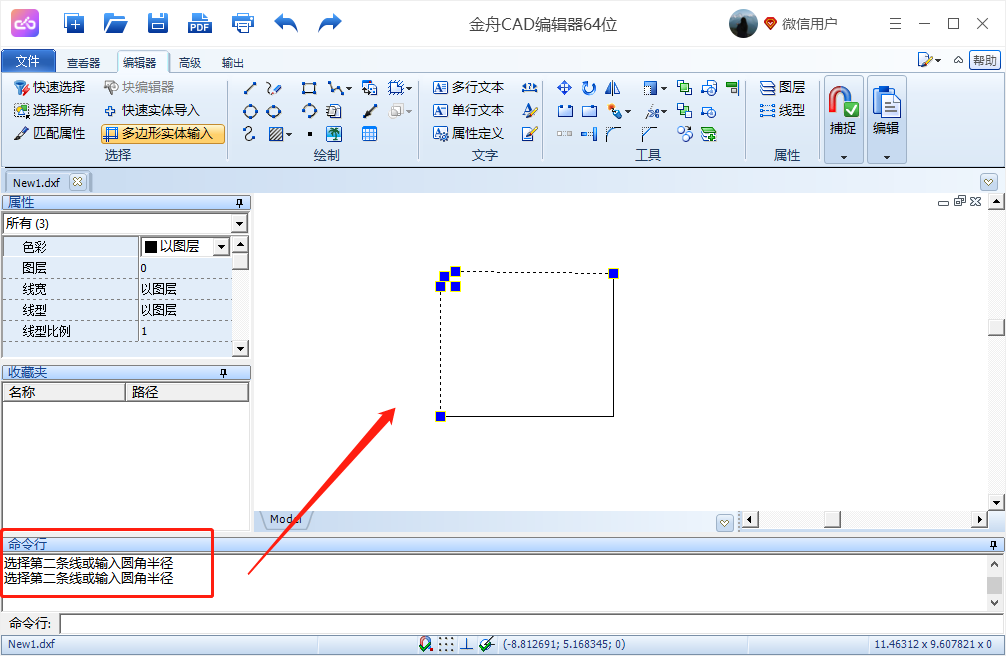
以上就是关于金舟CAD编辑器的圆角命令怎么使用的两种方法,还想了解更多知识,欢迎关注金舟办公哦。
相关推荐














































































































